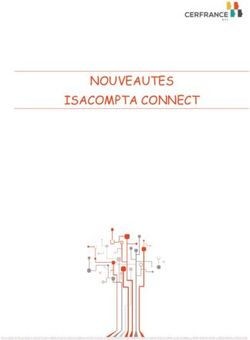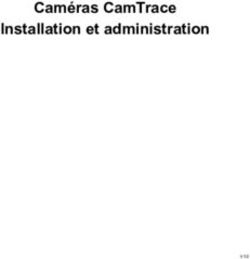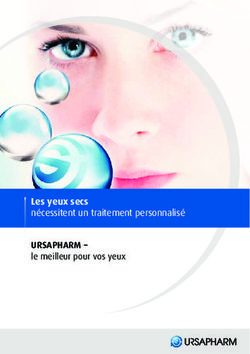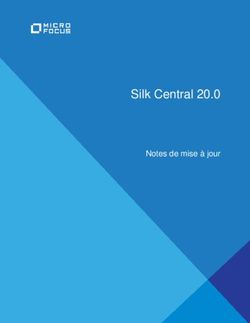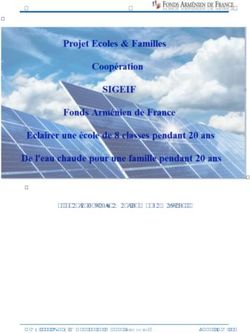Résoudre les erreurs de mise à jour Windows 10 - Malekal
←
→
Transcription du contenu de la page
Si votre navigateur ne rend pas la page correctement, lisez s'il vous plaît le contenu de la page ci-dessous
Résoudre les erreurs de mise à jour Windows 10 Lors de la mise à jour de fonctionnalités de Windows 10 ou de Windows 7, 8 vers Windows 10 vous pouvez rencontrer des erreurs 0x800. Celle-ci empêche la mise à niveau de s’installer entièrement. En effet on vous indique échec de la mise à jour. Cet article traite donc de ces problèmes de mises à niveau et non des problèmes Windows Update ou d’erreur d’installation de mise à jour cumulative. Pour ce dernier cas, se reporter à la page : erreurs de mises à jour Windows Update. Sur chaque tuto de mise à niveau Windows 10, vous trouverez les conseils basiques que l’on retrouve aussi sur cette page : Conseils mise à niveau de Windows 10.
La mise à jour vers Windows 10
Les mises à jour de Windows 10 intervienne à deux moments.
Lorsqu’une mise à jour de fonctionnalités tentent de
s’installer. Ainsi Windows 10 passe à une version
supérieur.
Pour mettre à jour Windows 7, 8 vers Windows 10.
En clair donc le processus pour ces deux cas est assez
identique.
Pour les erreurs de mise à jour cumulatives de Windows 10,
suivre ce lien :Comment réparer ou réinitialiser Windows Update
Les phases de mise à niveau Windows
10
L’installation et mise à jour vers Windows 10s e fait en
plusieurs phases.
Voici les différents phases et les codes erreurs que vous vous
rencontrez durant ces phases.
Les premières phases
1. Phase de niveau inférieur : la phase de niveau inférieur
est exécutée dans le système d’exploitation précédent.
Les composants d’installation sont collectés.
2. Phase SafeOS : une partition de récupération est
configurée et les mises à jour sont installées. Une
restauration du système d’exploitation est disponible si
nécessaire.
Exemples de codes d’erreur : 0x2000C, 0x20017
3. Première phase de démarrage : les paramètres initiaux
sont appliqués.
Exemples de codes d’erreur : 0x30018, 0x3000D
4. Deuxième phase de démarrage : les paramètres finaux sont
appliqués. Cette étape est également appelée phase de
démarrage en mode OOBE.
Exemples de codes d’erreur : 0x4000D, 0x40017
5. Phase de désinstallation : cette phase est exécutée en
cas d’échec de la mise à niveau.
Exemple de code d’erreur : 0x50000Figure 1 : phases d’une mise à niveau vers Windows 10 réussie
(la désinstallation n’est pas indiquée) :
Les phases d’erreurs de mise à jour de Windows 10
Le processus de mise à niveau
Processus de mise à niveau vers Windows 10 : explication
des phases utilisées lors du processus de mise à niveau.
Réparer Windows : étapes que vous pouvez suivre pour
corriger la plupart des erreurs de mise à niveau
Windows.
Codes d’erreur de mise à niveau : explication des
composants d’un code d’erreur.
Fichiers journaux : liste et description des fichiers
journaux utiles pour résoudre les problèmes.
Structure d’entrée de journal : description du
format d’une entrée de journal.Analyser les fichiers journaux : procédures
générales pour l’analyse des fichiers journaux,
ainsi qu’un exemple.
Procédures de résolution : causes et procédures de
prévention associées à des codes d’erreur spécifiques.
0xC1900101 : informations sur le code de résultat
0xC1900101.
0x800xxxxx : informations sur les codes de
résultats commençant par 0x800.
Autres codes de résultats : causes et procédures
de prévention complémentaires fournies pour
certains codes de résultats.
Autres codes d’erreur : causes et procédures de
prévention complémentaires fournies pour certains
codes d’erreur.
Fichiers journaux
Les fichiers journaux enregistrent tous les événements durant
les étapes de la mise à jour de Windows 10.
Lorsqu’une l’installeur détecte une erreur ou anomalie, il
l’inscrit dans les journaux.
Ces journaux sont donc des sources importantes pour obtenir
des informations sur les origines des erreurs et plantages de
l’installation de mise à jour de Windows 10.
Pour récupérer les journaux, rendez-vous sur la page
: Fichiers journaux de mise à jour de Windows 10
Réparer Windows
Divers étapes sont possibles, afin de réparer Windows etrésoudre des problèmes qui peuvent empêcher la mise à niveau
de Windows de s’effectuer.
Notez qu’en plus des opérations ci-dessous, la page concernant
les erreurs Media Creation Tool donne aussi des solutions
génériques : Résoudre les erreurs du support d’installation
Windows 10 (Media Creation Tool)
La plupart des commandes sont à effectuer en invite de
commandes en administrateur.
Les étapes de réparation
1. Supprimez le matériel externe non essentiel, tel que les
stations d’accueil et les appareils USB.
2. Recherchez les erreurs sur tous les disques durs en
effectuant un checkdisk (chkdsk) de préférence en invite
de commandes. Reportez-vous à la page : Checkdisk
(chkdsk)
3. Vous pouvez tenter de restaurer et de réparer les
fichiers système en saisissant les commandes suivantes
dans une invite de commande élevée. Les opérations de
commande sont susceptibles de prendre quelques minutes.
Pour plus d’informations, voir Réparer les fichiers
systèmes de Windows.
DISM.exe /Online /Cleanup-image /Restorehealth
sfc /scannow
4. M e t t e z à j o u r W i n d o w s v i a W i n d o w s U p d a t e a f i n
d’installer toutes les mises à jour de Windows.
5. Désinstallez les logiciels antivirus non Microsoft.
Utilisez Windows Defender pour la protection lors
de la mise à niveau.
Vérifiez les informations de compatibilité et
réinstallez les applications antivirus après lamise à niveau.
6. Désinstallez tous les logiciels non essentiels :
programmes de VPN, Firewall, Contrôle parental etc.
7. Mettez à jour les microprogrammes et les pilotes
: DriversCloud : Mettre à jour ses pilotes
8. Veillez à accepter l’option « Télécharger et installer
les mises à jour (recommandé) » au début du processus de
mise à niveau.
9. Vérifiez qu’au moins 16 Go d’espace libre sont
disponibles pour mettre à niveau un système
d’exploitation 32 bits, ou 20 Go pour une version 64
bits.
Mettre à jour le BIOS
Une version obsolète du BIOS peut parfois générer des
problèmes de mise à jour de Windows 10.
Dans ce cas là, il faut mettre à jour ce dernier.
La page suivante vous aide.
Comment mettre à jour le BIOS (Flasher le BIOS)
Solutions et contournements
Enfin voici la solution une procédure complète à tenter pour
résoudre les erreurs de mise à jour.Liste des codes erreurs
Voici un tableau avec une liste des codes erreurs que vous
pouvez rencontrer lors de la mise à niveau de Windows 10.
Le tableau donne des solutions.
Code
Cause Solution
d’erreur
Cette erreur a plus d’une
Une erreur non cause possible. Appliquez les
spécifiée s’est correctifs rapides, et si
8000405 –
produite avec un l’erreur persiste, analysez
0x20007
pilote pendant la les fichiers journaux afin
phase SafeOS. d’identifier le problème et la
solution.
Désactivez ou désinstallez les
Une erreur étendue applications antivirus non
800704B8 – s’est produite Microsoft, déconnectez tous
0X3001A pendant la première les appareils non utilisés et
phase de démarrage. effectuez un redémarrage en
mode sans échec.Code
Cause Solution
d’erreur
Échec de
l’installation lors
de la seconde phase
de démarrage au
cours de la
Analysez les fichiers journaux
tentative
afin d’identifier le fichier,
d’exécution de
l’application ou le pilote qui
8007042B – l’opération
ne peut pas être migré.
0x4000D MIGRATE_DATA.
Déconnectez, mettez à jour,
Ce problème peut se
supprimez ou remplacez
produire en raison
l’appareil ou l’objet.
de problèmes de
pilote,
d’application ou de
système de
fichiers.
Analysez les fichiers journaux
Défaillance
afin d’identifier l’appareil
générale, un
8007001F – qui ne fonctionne pas
appareil connecté
0X4000D correctement. Déconnectez,
au système ne
mettez à jour ou remplacez
fonctionne pas.
l’appareil.
Échec de
l’installation lors Cette erreur a plus d’une
de la seconde phase cause possible. Appliquez les
de démarrage au correctifs rapides, et si
8007042B –
cours de la l’erreur persiste, analysez
0x4001E
tentative les fichiers journaux afin
d’exécution de d’identifier le problème et la
l’opération solution.
PRE_OOBE.Code
Cause Solution
d’erreur
WSUS a téléchargé
du contenu qu’il ne
Pour plus d’informations, voir
peut pas utiliser
0xC1800118 Étapes à suivre pour résoudre
en raison de
l’erreur 0xC1800118.
l’absence d’une clé
de déchiffrement.
Assurez-vous que le système
que vous essayez de mettre à
Setup.exe a détecté
niveau respecte la
que l’ordinateur ne
configuration minimale
0xC1900200 dispose pas de la
requise.Pour plus
configuration
d’informations, voir
minimale requise.
Caractéristiques techniques de
Windows 10.
Contactez votre fournisseur de
matériel pour mettre à jour
tous les pilotes d’appareils.
Une erreur de Il est recommandé de disposer
pilote d’appareil d’une connexion Internet
s’est produite lors active pendant le processus de
0x80090011
de la migration des mise à niveau.Veillez à
données accepter l’option «
utilisateur. Télécharger et installer les
mises à jour (recommandé) » au
début du processus de mise à
niveau.
Échec de l’écriture Ce problème est résolu dans la
des données sur le dernière version de
lecteur système, l’Assistant Mise à niveau.
probablement en Veillez à accepter l’option «
0xC7700112
raison de l’échec Télécharger et installer les
d’un accès en mises à jour (recommandé) » au
écriture au disque début du processus de mise à
dur. niveau.Code
Cause Solution
d’erreur
Une erreur
inattendue s’est
Pour résoudre ce problème,
produite lors de la
téléchargez et exécutez
tentative de
0x80190001 l’outil de création de
téléchargement des
supports. Voir Windows 10
fichiers requis
Media Creation Tool
pour la mise à
niveau.
Essayez d’autres méthodes de
mise à niveau du système
d’exploitation.
Téléchargez et exécutez
La mise à jour n’a
l’outil de création de
0x80246007 pas été
supports. Voir Windows 10
téléchargée.
Media Creation Tool.
Essayez de procéder à la mise
à niveau à l’aide du fichier
ISO ou USB.
Le système ne
présente pas la
Contactez le fabricant du
configuration
0xC1900201 matériel pour obtenir les
minimale requise
dernières mises à jour.
pour installer la
mise à jour.
Les stratégies
La mise à niveau
d’administration appliquées
n’est pas
par votre organisation
0x80240017 disponible pour
empêchent peut-être la mise à
cette édition de
niveau. Contactez votre
Windows.
administrateur système.Code
Cause Solution
d’erreur
Utilisez l’outil MSCONFIG pour
effectuer un démarrage en mode
Le processus
sans échec sur l’ordinateur,
existant ne peut
puis essayez de procéder à
pas accéder au
0x80070020 nouveau à la mise à jour. Pour
fichier, car il est
plus d’informations, voir
utilisé par un
Comment faire pour effectuer
autre processus.
un démarrage en mode sans
échec dans Windows.
L’utilisateur ne
dispose pas des Assurez-vous que vous êtes
privilèges ou des connecté en tant
0x80070522 informations qu’administrateur local ou que
d’identification vous disposez des privilèges
requis pour la mise d’administrateur local.
à niveau.
Redémarrez l’appareil et
Une opération de
réexécutez le programme
nettoyage liée à
d’installation. Si le
une précédente
redémarrage de l’appareil ne
tentative
résout pas le problème,
d’installation est
utilisez l’utilitaire de
0xC1900107 toujours en cours
nettoyage de disque et
et un redémarrage
nettoyez les fichiers
du système est
temporaires et système. Pour
nécessaire afin de
plus d’informations, voir
poursuivre la mise
Dossier temp et les fichiers
à niveau
temporaires de Windows.Code
Cause Solution
d’erreur
L’utilisateur a
Un logiciel incompatible
choisi d’annuler,
bloque le processus de mise à
car le système ne
niveau. Désinstallez
réussit pas le test
l’application et essayez à
de compatibilité
nouveau de procéder à la mise
pour installer la
à niveau. Pour plus
mise à jour.
d’informations, voir
Setup.exe signale
Validation avant la mise à
cette erreur
0xC1900209 niveau vers Windows 10 à
lorsqu’il peut
l’aide de SETUP.EXE0
mettre à niveau
.Vous pouvez également
l’ordinateur avec
télécharger le Kit de
les données
déploiement et d’évaluation
utilisateur, mais
Windows pour Windows 10 et
qu’il ne peut pas
installer les outils de
migrer les
compatibilité des
applications
applications.
installées.Code
Cause Solution
d’erreur
Analysez le fichier SMSTS.log
et vérifiez que la mise à
niveau échoue lors de la phase
« Appliquer le système
d’exploitation » : Erreur
80072efe Échec de
DownloadFileWithRanges().
80072efe. ApplyOperatingSystem
(0x0760)L’erreur 80072efe
Cette erreur est
signifie que la connexion avec
propre aux mises à
le serveur a été interrompue
niveau utilisant
de manière anormale.
System Center
0x8007002 Pour résoudre ce problème,
Configuration
essayez le test de déploiement
Manager 2012 R2 SP1
du système d’exploitation sur
CU3
un ordinateur client situé sur
(5.00.8238.1403)
le même réseau local virtuel
que le serveur de
Configuration Manager.
Recherchez dans la
configuration réseau les
problèmes de connexion client-
serveur aléatoires survenant
sur le réseau local virtuel
distant.
Vérifiez les pilotes de
Il s’agit d’un
périphérique sur l’ordinateur,
échec au cours de
0x80070003- et analysez les fichiers
l’installation du
0x20007 journaux pour identifier le
pilote dans la
pilote à l’origine du
phase SafeOS.
problème.Code
Cause Solution
d’erreur
Téléchargez à nouveau le
fichier ISO/support et
Cette erreur se réessayez de procéder à la
produit si les mise à niveau. Vous pouvez
0x8007025D
métadonnées du également recréer le support
– 0x2000C
fichier ISO sont d’installation de l’outil de
endommagées création de supports.
Voir Windows 10 Media Creation
Tool.
Vérifiez les pilotes de
Un pilote de périphérique sur l’ordinateur,
0x80070490 périphérique et analysez les fichiers
– 0x20007 incompatible est journaux pour identifier le
présent. pilote à l’origine du
problème.
xécutez une vérification du
Une erreur non
disque pour réparer le système
spécifiée s’est
de fichiers. : le tutoriel
produite pendant la
System File Check
phase SafeOS lors
0xC1900101 Mettez à jour les pilotes sur
de l’application
– 0x2000c l’ordinateur, puis effectuez
WIM. Cela peut être
la mise à niveau avec Media
dû à un pilote
Creation Tool.
obsolète ou à un
Voir : Windows 10 Media
disque endommagé.
Creation Tool.
L’ordinateur ne Voir Caractéristiques
possède pas la techniques de Windows 10 et
configuration vérifiez que l’ordinateur
0xC1900200 minimale requise dispose de la configuration
– 0x20008 pour télécharger ou minimale requise.
installer la mise à Passez en revue les journaux
niveau vers Windows pour obtenir les informations
10. de compatibilité.Code
Cause Solution
d’erreur
Il s’agit d’un
problème de
migration des
0x80070004 données lors de la Analysez les fichiers journaux
– 0x3000D première phase de pour déterminer le problème.
démarrage. Il
existe plusieurs
causes possibles.
Échec de
l’installation lors
Il s’agit d’une erreur
de la phase
0xC1900101 générique qui se produit lors
SECOND_BOOT avec
– 0x4001E de la phase d’installation
une erreur au cours
OOBE.
de l’opération
PRE_OOBE.
Échec de
l’installation lors
de la phase
SECOND_BOOT avec
une erreur au cours
Analysez les fichiers journaux
de l’opération
0x80070005 pour déterminer le point de
MIGRATE_DATA. Cette
– 0x4000D données qui signale le refus
erreur indique que
d’accès.
l’accès a été
refusé lors de la
tentative de
migration des
données.
Analysez les fichiers journaux
L’installation de
0x80070004 pour déterminer le point de
Windows n’a pas pu
– 0x50012 données qui signale les
ouvrir un fichier.
problèmes d’accès.Code
Cause Solution
d’erreur
Pour mettre à niveau un
ordinateur vers Windows 10, 16
Go d’espace disque libre sont
nécessaires pour la version 32
bits du système
d’exploitation, et 20 Go pour
une version 64 bits. Si
l’espace disponible n’est pas
suffisant, essayez de libérer
de l’espace disque avant de
poursuivre la mise à
niveau.Remarque : Si votre
appareil le permet, vous
pouvez utiliser un lecteur USB
Ces erreurs
0xC190020e externe pour le processus de
indiquent que
0x80070070 mise à niveau. L’installation
l’ordinateur ne
– 0x50011 de Windows sauvegardera la
dispose pas de
0x80070070 version précédente de Windows
suffisamment
– 0x50012 sur un lecteur USB externe. Le
d’espace disponible
0x80070070 lecteur externe doit disposer
pour installer la
– 0x60000 d’au moins 8 Go (taille
mise à niveau.
recommandée : 16 Go). Le
lecteur externe doit être au
format NTFS. Les lecteurs au
format FAT32 peuvent
rencontrer des erreurs en
raison des limitations liées à
la taille des fichiers FAT32.
Les lecteurs USB sont
recommandés par rapport aux
cartes SD, car les pilotes
pour les cartes SD ne sont pas
migrés si l’appareil ne prend
pas en charge la veille
connectée.Code
Cause Solution
d’erreur
0xC1900101 Suivez les instructions de la
0x20017 Un pilote a causé page : Erreur 0xC1900101
0xC1900101 un problème. durant la mise à jour de
0x30017 Windows 10
Les codes erreurs
Voici quelques informations liées à des erreurs spécifiques
lors de la mise à niveau de Windows 10.
0xC1900101
Le code erreur 0xC1900101 est un code générique et nécessite
donc une investigation plus poussé pour connaître l’origine du
problème.
La page suivante évoque et donne des informations sur ce code
erreur 0xC1900101 : Erreur 0xC1900101 durant la mise à jour de
Windows 10
0x800xxxxx
Il est également important de comprendre les codes de
résultats commençant par les chiffres 0x800. Ces codes
d’erreur indiquent des erreurs de système d’exploitation
générales et ne sont pas propres au processus de mise à niveau
de Windows. Il peut s’agir de délais d’attente, d’appareils
qui ne fonctionnent pas et d’un arrêt de processus inattendu.0xc1900200 L’erreur 0xc1900200 peut avoir plusieurs sources. Se reporter à la page : erreur 0xc1900200 sur mise à jour Windows 10 0xc1900204 Cette erreur 0xc1900204 est probablement lié à une modification du chemin du dossier Program Files. Se reporter à la page : Erreur 0xc1900204 durant la mise à jour de Windows 10 0xc1900130 Limiter les programmes installation mis surtout désinstaller les programmes inutiles : Liste des programmes inutiles sur Windows Ensuite effectuez une réparation de DISM, pour cela, reportez- vous à la page DISM : réparation de fichiers systèmes Vous avez un exemple de résolution de mise à jour de Windows 10 avec ce code erreur sur la page : https://www.commentcamarche.net/forum/affich-35407547-impossib le-de-faire-la-maj-windows-10-version-1803
0x8007001F Un article existe concernant ce code erreur. Erreur 0x8007001f à la mise à jour de Windows 10 Le déplacement des dossiers utilisateurs ou Program Files à partir d’une modification du registre Windows peut causer l’erreur 0x8007001F Ainsi les possesseurs de disque SSD peuvent avoir déplacé les dossiers Program Files et utilisateurs de cette manière : Déplacer le dossier Program Files de Windows Cela peut causer des problèmes de mises à jour de Windows 10. 0x8007025D – 0x2000C Pour ce code erreur 0x8007025D – 0x2000C, reportez-vous à l’article suivant afin de trouver des solutions : Erreur 0x8007025D – 0x2000C à la mise à jour de Windows 10 0x8007042B L’erreur erreur 0x8007042B lors de la mise à jour de Windows 10 intervient en général lorsque la copie d’un dossier ne se fait pas.. Il est possible d’identifier le dossier en question à partir du fichier journal
C:\$WINDOWS.~BT\Sources\Panther\setuperr.log, voir la page : Fichiers journaux de mise à jour de Windows 10 Il faudra alors désinstaller l’application en cause pour pouvoir passer la mise à jour de Windows 10. Plus de détails sur l’article : Erreur 0x8007042B à l’installation de mise à jour de fonctionnalités de Windows 10 0x800700003 et 0x800242006 Dans l’exemple observé,L’erreur apparaît à 22% et stop complètement la mise à jour de Windows 10.
Le setupact.log indique que l’image de Windows winre.wim ne peut être montée à cause du pilote vclone.sys 2017-11-07 11:05:33, Error SP CMountWIM::DoExecute: Failed to mount WIM file C:\$WINDOWS.~BT\Sources\SafeOS\winre.wim. Error 0x80070003[gle=0x00000003] 2017-11-07 11:05:33, Error SP Operation failed: Mount WIM file C:\$WINDOWS.~BT\Sources\SafeOS\winre.wim, index 1 to C:\$WINDOWS.~BT\Sources\SafeOS\SafeOS.Mount. Error: 0x80070003[gle=0x000000b7] 2017-11-07 11:05:33, Info MOUPG ImageDeploy: Registering Setup Platform error: [0x80070003] 2017-11-07 11:05:33, Error SP ExecuteOperations: Failed execution phase Downlevel. Error: 0x80070003 2017-11-07 11:05:33, Info MOUPG MoSetupPlatform: SetupPlatform::INewSystem::ExecuteCurrentOperations returned: [0x4] 2017-11-07 11:05:33, Error MOUPG MoSetupPlatform: ExecuteCurrentOperations reported failure! 2017-11-07 11:05:33, Error MOUPG MoSetupPlatform: Using action error code: [0x80070003] 2017-11-07 11:05:33, Error MOUPG CDlpActionImageDeploy::ExecuteRoutine(497): Result = 0x80070003 2017-11-07 10:53:35, Error CONX Unable to get message handle 80092009 c:\windows\system32\drivers\vclone.sys que l’on retrouve plus bas :
2017-11-07 10:53:38, Warning CONX Failed to add
driver[C:\WINDOWS\system32\DRIVERS\UMDF\uicciso.dll]
2017-11-07 10:53:38, Error CONX 0xd0000034 Failed to add user
mode driver [%SystemRoot%\system32\DRIVERS\UMDF\uicciso.dll
2017-11-07 10:53:38, Warning CONX 0x00000002 RegQueryValueEx
failed, keyName ({193a1820-d9ac-4997-8c55-be817523f6aa})
2017-11-07 10:53:38, Warning CONX No user mode driver path
found under the registry key.
Enfin l’erreur 0x80070003 est donné en conclusion :
2017-11-07 11:05:33, Info MOUPG MoSetupPlatform: Setup
Platform object released! 2017-11-07 11:05:33, Error MOUPG
CDlpActionImpl::Execute(441): Result = 0x80070003
2017-11-07 11:05:33, Info MOUPG ImageDeploy: Leaving Execute
Method 2017-11-07 11:05:33, Error MOUPG
CDlpTask::ExecuteAction(3243): Result = 0x80070003 2017-11-07
11:05:33, Warning MOUPG CSetupDiagnostics::ReportData - Not
reporting WINDLP data point [0x2004] 2017-11-07 11:05:33,
Warning MOUPG CSetupDiagnostics::ReportData - Not reporting
WINDLP data point [0x2003] 2017-11-07 11:05:33, Error MOUPG
CDlpTask::ExecuteActions(3397): Result = 0x80070003
Dans le cas observé, Désinstaller VirtualCloneDrive peut être
la solution.
80244018
Ce code erreur indique que la mise à jour de Windows 10 a
rencontré des problèmes.
Relancez la mise à jour sinon tentez de mettre à jour viaMedia Creation Tool : Mettre à jour Windows 10 avec Media Creation Tool Certains applications doivent être désinstallées Lors de la mise à jour de Windows 10, des vérifications de compatibilités sont effectuées. Parfois, l’assistant de mise à jour peut détecter Avira comme étant installé alors que ce n’est pas le cas. Cela bloque la mise à jour avec un message : certains applications doivent être désinstallées Pour résoudre ce blocage, suivez les instructions de la page : Mise à jour Windows 10 impossible : Avira certains applications doivent être désinstallées
Contournement de l’impossibilité de
mise à jour de Windows 10
Si la mise à jour de Windows 10 ne fonctionne vraiment pas,
vous pouvez opérer une clean install.
Cela consiste à installer Windows 10 de zéro en partant d’un
support d’installation, vous aurez alors la dernière version
de Windows 10.
Pour cela, aidez-vous de notre tutoriel qui détaille tout le
processus d’installation de Windows 10 :
Comment Installer Windows 10 sans formater et perte de
données
Comment installer Windows 10
Les étapes pour installer Windows 10 sont en gros :Conclusion N’hésitez pas à demander de l’aide sur le forum partie Windows afin d’obtenir de l’aide : https://forum.malekal.com Une partie des sources de l’article proviennent de la page : https://technet.microsoft.com/fr-fr/itpro/windows/deploy/resol ve-windows-10-upgrade-errors
Vous pouvez aussi lire